この記事には広告を含む場合があります。記事内で紹介する商品を購入することで、当サイトに売り上げの一部が還元されることがあります。
こんにちは、まっちゃです。
Grid Studioみたいな分解アートを部屋に飾っておしゃれにしたい!でも購入すると高いし、海外のサイトだからちょっと…と思っていませんか?
そんな方に向けて今回は僕が自作でGrid Studio風の分解アートを作成したので、今回はその作り方をご紹介します。
「これなら自分でもできそう!」と思えたら是非挑戦してみてください。
完成品
まずは完成品をお見せします。分解したのは中学生のころに愛用していた iPod Touch 第4世代です。背面が鏡面になっていて、使えば使うほど味が出るよい端末でした。

意外と部品数が少なく、iPhoneの分解アートに比べれば華がない、と言えるかもしれません。しかしこれは自分自身が愛用した端末なのでこれはこれでいいものになったと思います。Grid Studio 本家のような美しさとは程遠いですが、初めてにしてはよくできたのではないでしょうか。
ちなみに本家のものはこんな感じ。

もくじ 非表示
準備するもの
準備するのは次の5点です。
- 分解するもの
- 分解道具
- 分解したものを飾るためのアートフレームなど
- カッターマット
- 小物入れ
- グルーガン
1. 分解するもの
今回分解するものはiPod Touch第4世代です。すでにディスプレイが外れており、画面には何も表示することができません。念の為バッテリー残量がないことを確認してから分解していきましょう。



2. 分解道具
分解するためには精密ドライバーや吸盤があると便利です。今回は家にあったドライバーセットを使用しました。



3. 分解したものを飾るためのアートフレームなど
分解したものを飾るために、100円ショップでアートフレームを購入しました。



4. カッターマット
机が汚れたり傷ついたりしないためにカッターマットを敷きましょう。



5. 小物入れ
分解するととても小さなネジやパーツが出てきます。その中には先端の尖ったものや鋭利なものがあるので怪我をしないため、紛失しないために分解するときはパーツを小物入れに入れていきます。



6. グルーガン
分解したパーツを貼り付けるためにグルーガンを使いました。接着面が悪かったのか、瞬間接着剤ではうまく接着することができませんでした。



iPod Touch を分解していく
分解の様子は以下の動画をご覧ください(約1分)
まずは、見えているネジをひたすら回してパーツを取り外していきました。どうしても外れないパーツなどは力任せに取り外していきます。
特にバッテリーは背面が粘着質になっていて取り外しにくかったです。ケガをしないためにも可能であれば手袋をして作業すると良いでしょう(ケガをしました)

取り外せる範囲で取り外すとこの様になりました。

台紙デザインの作成
台紙をデザインする前に次のことを行いました。
- 印刷する用紙のサイズに合わせて、カッターマットの上にパーツを仮配置する
- 1を写真で撮影しPhotoshopにインポートする
- インポートした写真の上にレイヤーを作成し、台紙をデザインしていく
もっといい方法があったかもしれませんが、当時の僕はこの方法しか思いつきませんでした。よりよい方法があればぜひコメントなどでお知らせください。
撮影するときは、パーツを貼り付ける用紙のサイズに合わせて撮影します。今回はA4用紙を使用しています。
撮影した写真はこんな感じです。

撮影した写真を一番下のレイヤーにし、透明度を下げ、台紙をデザインしていきます。

パーツを台紙に貼り付ける
台紙が完成したらパーツを貼り付けていきます。紙と瞬間接着剤の相性が良くなかったのでグルーガンでパーツを貼り付けていきました。
グルーガンを使うのは初めてです。伸びしろしかない。
完成
台紙に貼り付けたあと、アートフレームに入れると完成です。

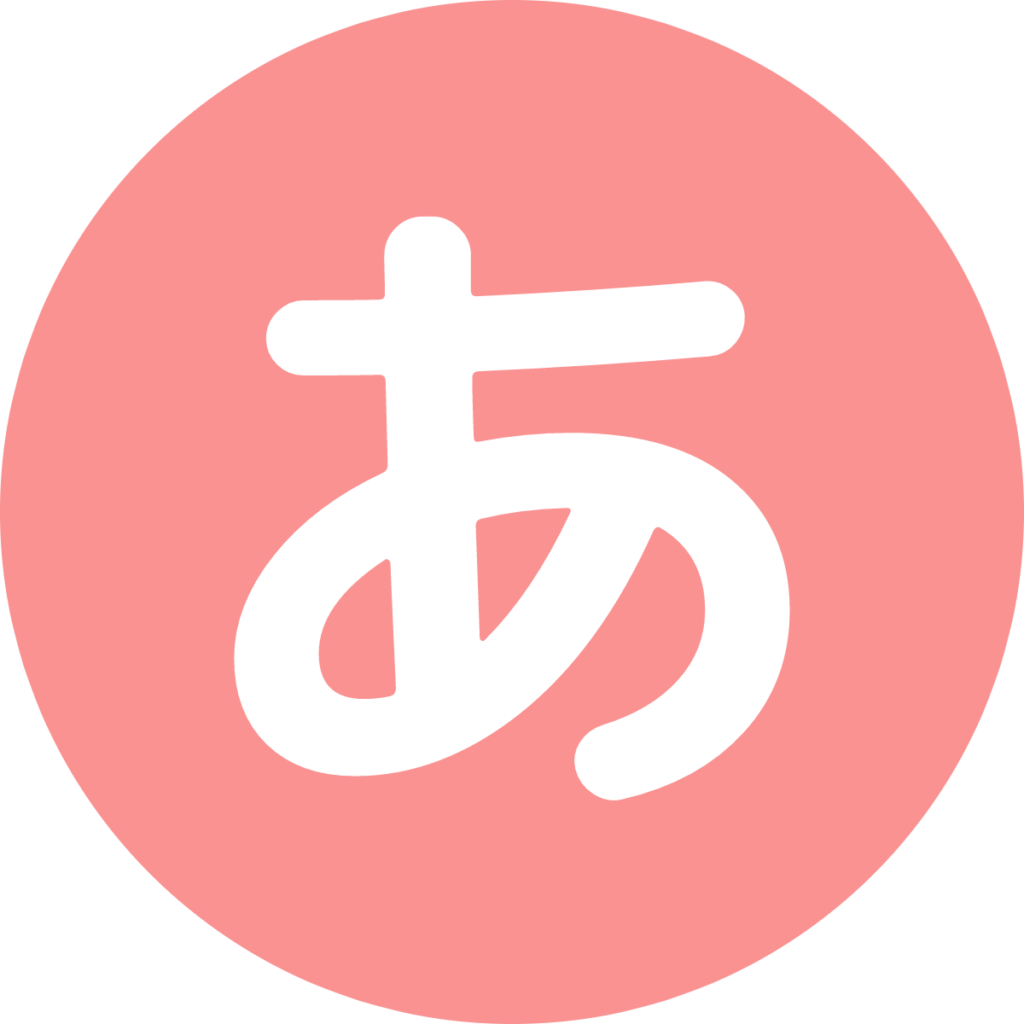 あにみす
あにみす 






































